Korrekciós rétegek photoshop, jegyzetek
Veszem a példát jobban elmagyarázni bizonyos funkciók, mint hosszú és unalmas elmondani segítséget. Legalábbis én szeretem jobban. Így, ebben a cikkben fogunk beszélni a korrekciós rétegek Photoshop és roncsolásmentes színkorrekció.

Tehát, mivel: meglehetősen kifakult fényképet napraforgó-tea csendélet. Mit csinál?
1. A kancsó, cukortartó, és egy csésze fényes, kék, a belső részek, hogy élénk narancssárga.
2. A levelek zöld kell legyen.
3. Napraforgó - világos sárga.
4. A háttérben, hogy egy szép barna színű.
5. ruhával enyhén tónusú kék és tiszta a telítettség.
6. köze teát.
Menjünk. Nyomja meg ezt a gombot, és válassza a menüben görbék.
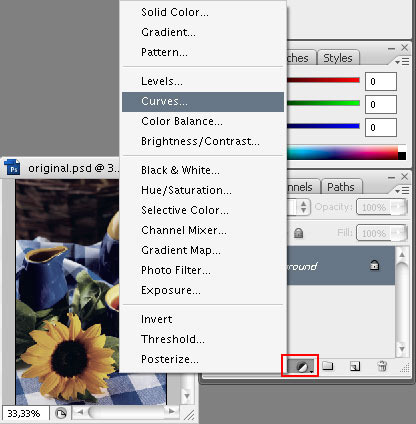
Van egy új réteget a maszk és azonnal megnyílik görbék ablakot.
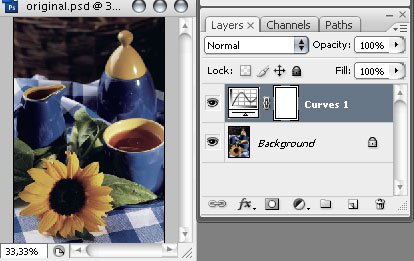
Már a kezdet kezdetén, módosíthatja a színek, a kancsók, tálak cukor és kupa. Meg kell kék. A legördülő listából válassza ki a panel görbék kék csatorna és elkezd testre is.
Szükséges hozzá kékre vált. Ugyanígy állítható más színű, de annak érdekében, hogy néma. Van ez:
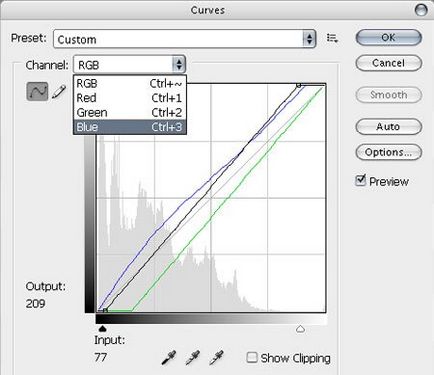
Azzal, hogy a kép teljesen megváltozott. Ez azért történt, mert a maszk ennek korrekciós réteg fehér, azaz a korrekció érint minden pixel a kép. Megvan még nem megijeszteni, létrehoztunk egy szín csak csésze cukor tálak. Ezért csak nézd meg őket. Mikor fordult megfelelő színt a megfelelő tárgyakat, nyomja meg az OK gombot. a módosítások alkalmazásához.

Most itt az ideje, hogy alkalmazza a korrekciót csak az a tény, amire szüksége van. Ha az aktív réteg görbék CTRL + I. rétegmaszkon kép fordított, és megkapja az eredeti formában. Vegyünk egy puha kefével, és kezdjük felvázolni a poharat, majd egy kancsó és cukortartó. Ha csinálni elég pontosan, pontosan azt kapja, amire szüksége van.
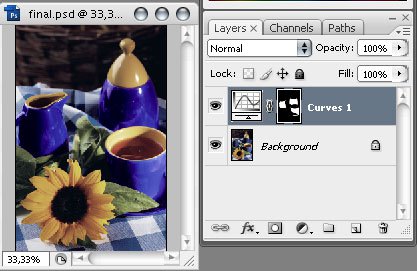
Eredeti korrekciós réteg kész. Továbbá, meg kell változtatni a színét a levelek a napraforgó. Kezelés célja a korrekciós réteg, akkor ez ugyanaz, azzal a különbséggel, hogy ezt fogjuk használni a szinteket. És miért? És csak úgy, a változatosság kedvéért. Használhatja a görbék újra. Ebben az esetben nem számít.
Beállítása után a szín, csak felvázolja a kontúrok a szirmok, élvezi a világos színű.
A levelek, háttér, és a belső felülete csésze fedéllel, állítsa azonos módon.
Azt, hogy ezt:
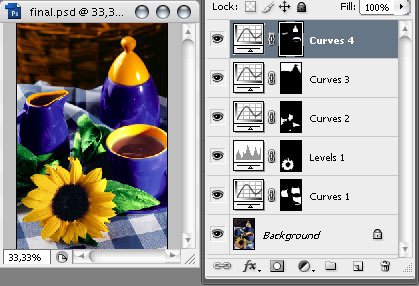
Következő, meg kell dolgozni a terítő. Hozzon létre egy réteget színárnyalat / telítettség. távolítsa el egy kicsit a telítettség és a változás a színárnyalat. És a maszk újra.
Az utolsó érintés - tea. Ő csinál vörösebb és sötétebb, megint segítségével görbék.
Még mindig egy kicsit korrigált a központi része a napraforgó. Nem tudom, hogy vagy nem változik semmit, de megkönnyebbültem.
És itt van a végső képet.

Úgy néz ki, mint a semmi. De ne siess, hogy örül. Vessünk egy minőség-ellenőrzés. Kikapcsolása minden korrekciós rétegeket, kivéve az első. Azt, hogy az aktív és menj csatornák panel. Van egy negyedik csatornát, a maszk.
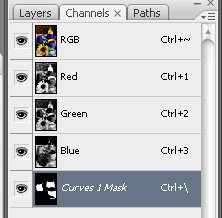
Tartalmazza, ez jelenik meg a képen, egy félig átlátszó piros.

Opa! És itt van a jambs. Nincs semmi meglepő ebben. A változások nem olyan drasztikus, így nem lehet látni mindent. Itt, hogy javítsa ki a maszkot, különös figyelmet fordítva a körvonalait tárgyakat. Ugyanez teszi az összes többi réteg.

Látható változások mentek végbe, azonban ez a művelet nagyon fontos, ha készül fájlok nyomtatásához. Eljárás színes a nyomdaiparban, eltér a képernyőn, és az összes iskola lesz látható a nyomtatás után.
Egy másik fontos elem a nyomtatókat. Végezze korrekció, először át a képet CMYK. Ha ez, hogy próbálja meg a következő, minden elvész korrekció, vagy össze kell fésülni az összes réteget.
És az általános tanácsot. Ha módosítja egy nagy képet, amely több objektumokat, akkor kap egy halom korrekciós rétegek. Adj nekik értelmes neveket, ne legyen lusta. ugyanaz lesz hasznos, összeolvad rétegeket egy tárgycsoportot. akkor könnyebb lesz megérteni, különösen akkor, ha a fájl szerkeszteni valaki másnak.